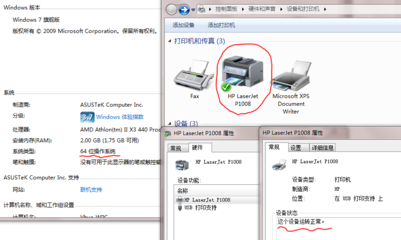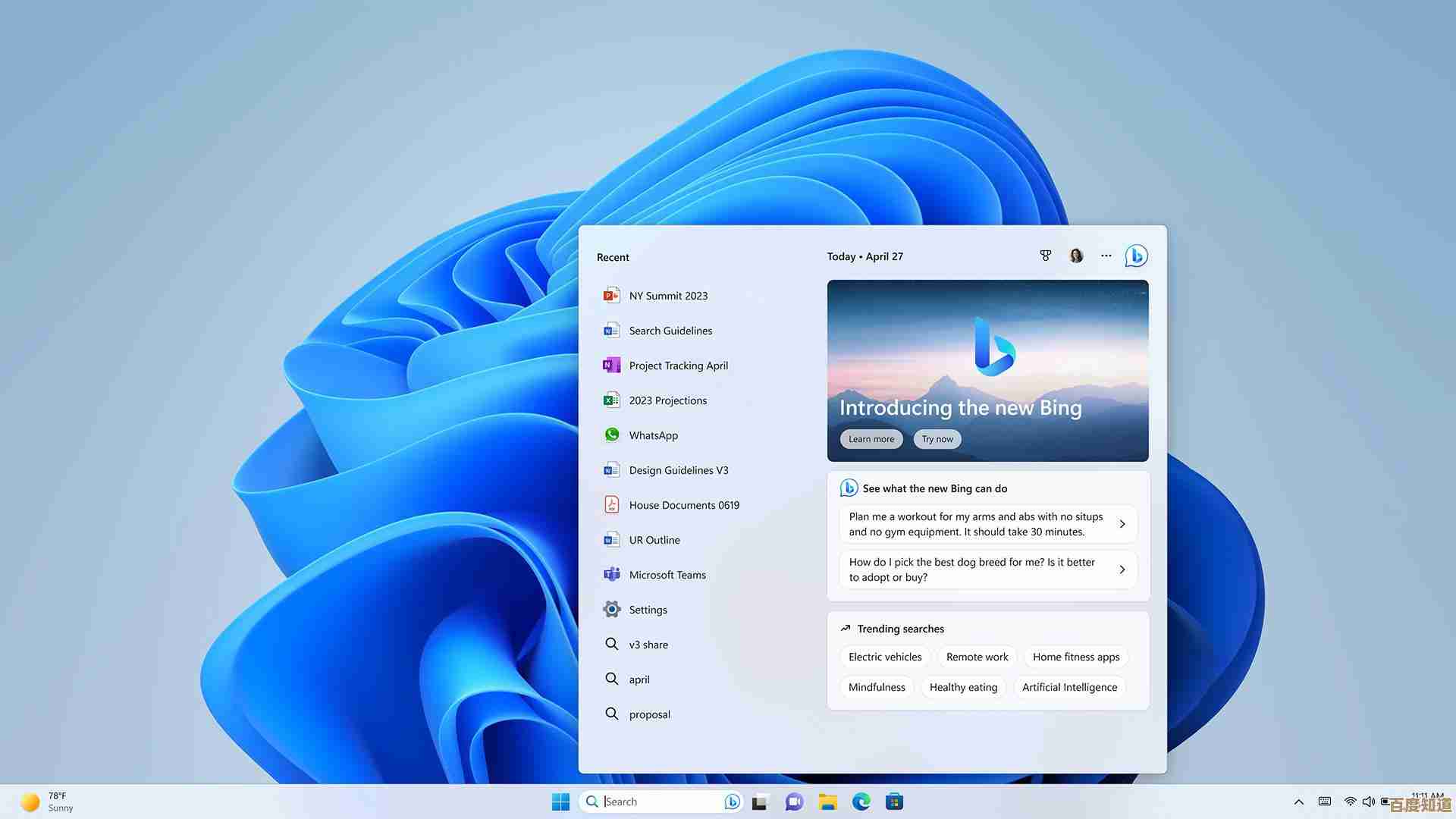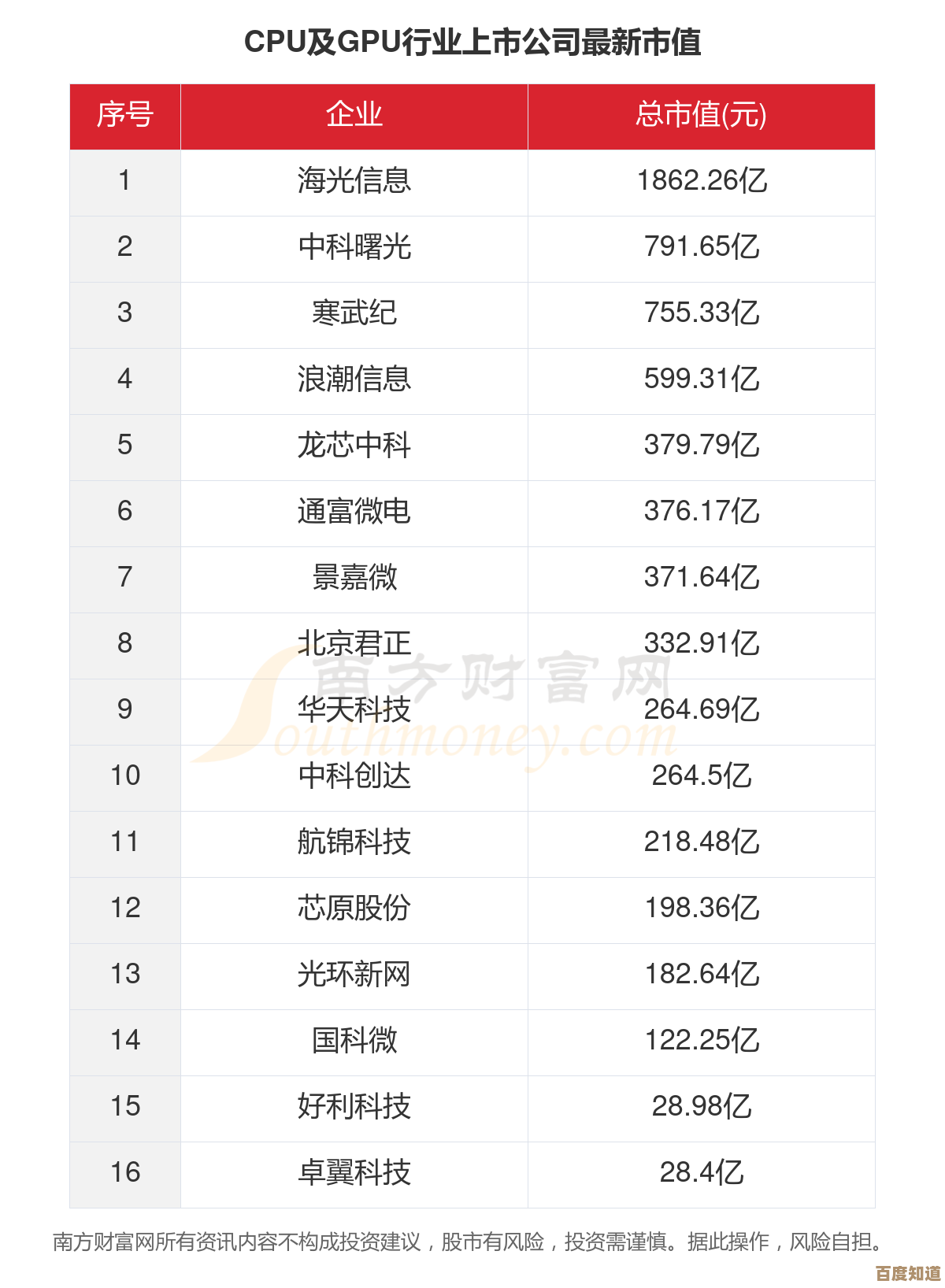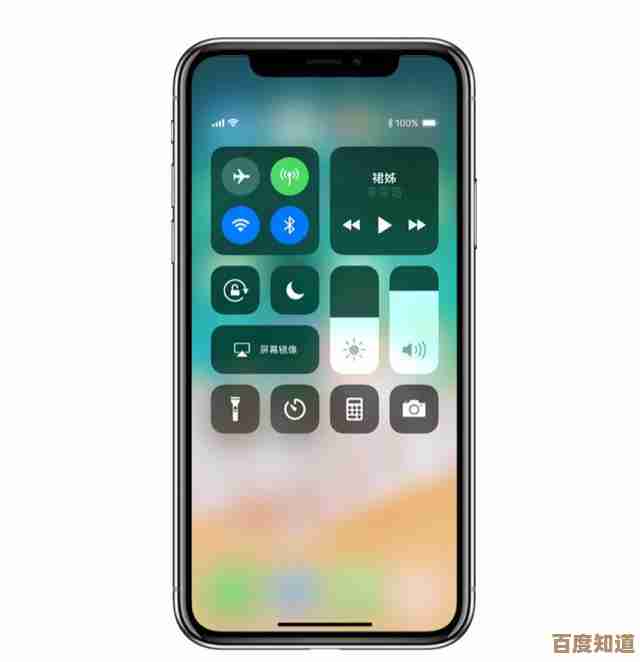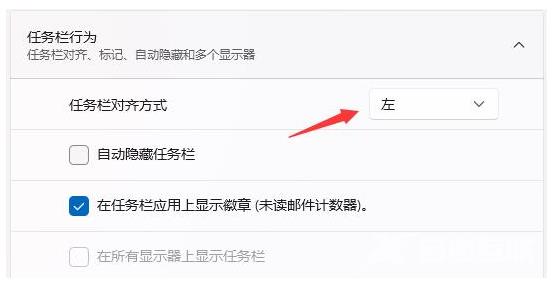掌握Win8文件夹权限设置技巧,轻松管理文件安全访问
- 游戏动态
- 2025-11-05 15:37:06
- 4
(引用来源:微软官方Windows 8支持文档及TechNet知识库)
在Windows 8操作系统中,文件和文件夹的权限设置是一项非常核心的功能,它决定了谁可以访问你的文件,以及能进行哪些操作,比如是只能看,还是可以修改或删除,这就像是给你的私人文件柜配上了不同级别的钥匙,不同的人拿着不同的钥匙,能打开的抽屉和操作的范围都不一样,掌握这个技巧,可以有效防止重要文件被误删、被未经授权的人查看或修改,对于在家庭中多人共用一台电脑,或者在小型办公环境中共享文件尤其有用。
要设置文件夹权限,首先你得找到那个需要保护的文件夹,在文件夹上点击鼠标右键,选择最下面的“属性”,会弹出一个窗口,里面有几个选项卡,我们需要找到并点击“安全”这个选项卡,你会看到一个“组或用户名”的列表,下面则是对应选中用户或组的“权限”详细列表,完全控制”、“修改”、“读取和执行”等,每个权限后面有“允许”和“拒绝”的复选框。
(引用来源:Windows操作系统内置帮助文件)
在开始修改权限之前,有一个非常重要的前提:你的用户账户必须拥有修改这个文件夹权限的权力,如果你是这个文件夹的创建者或者是计算机的管理员账户,你就拥有这个权力,如果你发现自己无法修改权限,可能需要用管理员账户登录,你会看到“安全”选项卡是灰色的无法点击,这通常是因为一个叫做“简单文件共享”的功能被禁用了(这在Win8专业版及以上版本中常见),禁用后“安全”选项卡才会出现,这反而是更精细设置权限的前提。
假设我们要为一个名为“项目资料”的文件夹设置权限,只允许某个特定用户“小王”读取,但不允许他修改或删除,该怎么做呢?按照上述方法打开“项目资料”文件夹的“属性”对话框,进入“安全”选项卡,点击下方的“编辑”按钮,这会打开一个用于权限编辑的窗口,点击“添加”按钮,会弹出“选择用户或组”的对话框,在输入框中,直接输入用户名“小王”(如果不知道确切用户名,可以点击“高级”来查找本机上的用户),然后点击“检查名称”确保正确,再点击“确定”。
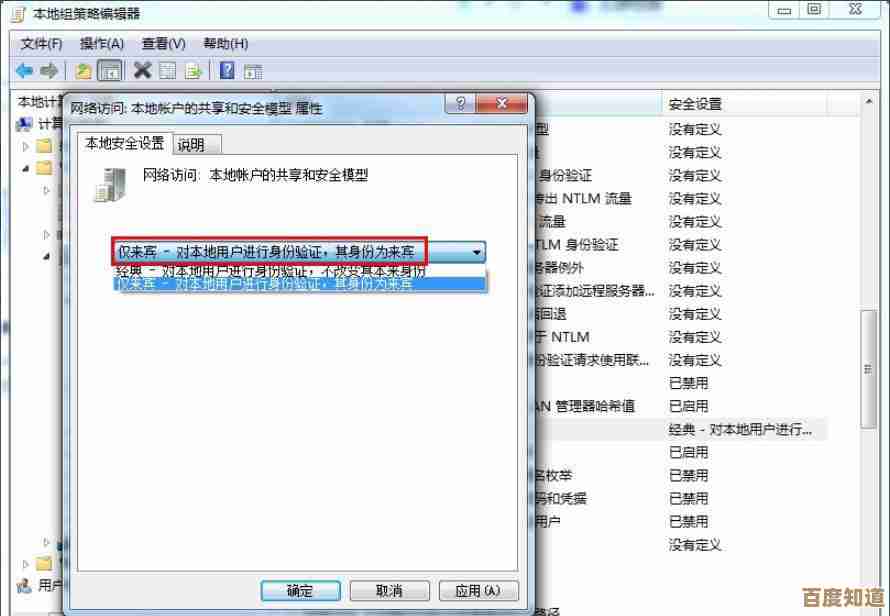
(引用来源:PCWorld杂志关于Windows文件安全的专题文章)
这时,“小王”这个用户就会出现在组或用户名的列表里,我们选中它,然后在下面的权限列表中,可以非常直观地进行勾选,因为我们只想让他读取,所以就在“读取和执行”、“列出文件夹内容”、“读取”这几项后面勾选“允许”,而“修改”、“完全控制”等权限则保持空白(即不允许),设置完成后,依次点击“应用”和“确定”按钮,这样,当小王登录电脑访问这个文件夹时,他就只能打开和查看里面的文件,如果尝试新建文件、修改文件内容或者删除文件,系统都会拒绝并弹出权限不足的提示。
除了给单个用户设置,更常见的是给“用户组”设置权限,Windows本身预定义了一些组,Administrators”(管理员组)、“Users”(标准用户组),把用户加入到不同的组,就自动继承了该组的权限,你可以将“项目资料”文件夹的“修改”权限赋予“Administrators”组,那么所有属于管理员组的成员就都能修改这个文件夹了,这种通过组来分配权限的方法,在需要管理很多用户时非常高效,你不需要为每个人单独设置,只需要调整他们所属的组就行了。

(引用来源:How-To Geek网站技术指南)
还有一个高级概念叫做“权限继承”,默认情况下,文件夹中的子文件夹和文件会自动继承上一级文件夹的权限,你给“项目资料”文件夹设置了只有管理员能修改,那么里面新建的任何子文件夹和文件,默认也都是只有管理员能修改,这保证了权限的一致性,但有时候你需要打破这个规则,比如在“项目资料”下有一个“公共区域”子文件夹,你想让所有人都能自由读写,这时,你可以在这个“公共区域”子文件夹的“安全”选项卡里,点击“高级”按钮,找到“禁用继承”的选项,系统会询问你是将继承来的权限删除,还是转换为显式权限(即保留当前设置但不再随父文件夹变化),选择后者通常更安全,你再像前面那样为“Everyone”(所有人)组添加“修改”权限即可。
(引用来源:Windows IT Pro杂志实战技巧)
不得不提一个强大但需要谨慎使用的工具——“取得所有权”,你可能因为各种原因(比如从旧系统迁移过来)完全无法访问某个文件夹,连查看权限都没有,这时候,作为管理员,你可以通过“安全”选项卡的“高级”设置,切换到“所有者”选项卡,点击“编辑”,将所有者更改为你自己的管理员账户或组,勾选“替换子容器和对象的所有者”,点击确定后,你就会成为这个文件夹及其内部所有内容的新主人,取得所有权后,你才能重新为自己分配合适的权限,这个操作权力很大,一定要在确有必要时才使用。
Windows 8的文件夹权限系统虽然看起来有些复杂,但逻辑清晰,核心就是弄明白“谁”(用户或组)对“什么”(文件夹/文件)有“哪些权力”(读取、修改等),通过实践上述添加用户、分配权限、管理继承和取得所有权这几个关键技巧,你就能轻松地构建起一道文件安全的防线,确保你的数字资产得到妥善的保护,花点时间熟悉它,你会发现管理电脑中的文件访问变得井井有条。
本文由步映冬于2025-11-05发表在笙亿网络策划,如有疑问,请联系我们。
本文链接:http://www.haoid.cn/yxdt/57773.html